მოძველებული დრაივერები ხშირად არის ამ თამაშის შეცდომის გამომწვევი
- Ark Video დრაივერი ჩამოვარდა და გადატვირთვის შეცდომა ძირითადად ჩნდება მოძველებული და კორუმპირებული ვიდეო დრაივერების გამო.
- თქვენი ვიდეო დრაივერის ხელახლა ინსტალაცია შეიძლება იყოს ეფექტური ვარიანტი პრობლემის მოსაგვარებლად.
- თქვენ ასევე შეგიძლიათ შეცვალოთ თქვენი თამაშის გაშვების ვარიანტები Steam-ზე, როგორც პრობლემების მოგვარების ალტერნატივა.
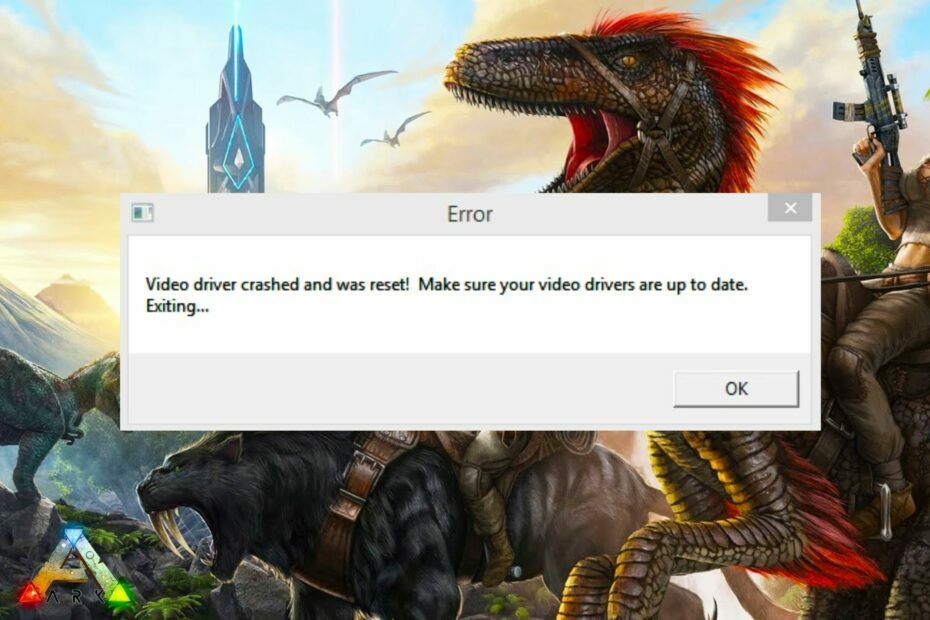
Xდააინსტალირეთ ჩამოტვირთვის ფაილზე დაწკაპუნებით
ეს პროგრამული უზრუნველყოფა დაიცავს თქვენს დრაივერებს, დაიცავს თქვენ კომპიუტერის საერთო შეცდომებისა და ტექნიკის უკმარისობისგან. შეამოწმეთ ყველა თქვენი დრაივერი ახლა 3 მარტივი ნაბიჯით:
- ჩამოტვირთეთ DriverFix (დამოწმებული ჩამოტვირთვის ფაილი).
- დააწკაპუნეთ სკანირების დაწყება ყველა პრობლემური დრაივერის მოსაძებნად.
- დააწკაპუნეთ დრაივერების განახლება ახალი ვერსიების მისაღებად და სისტემის გაუმართაობის თავიდან ასაცილებლად.
- DriverFix ჩამოტვირთულია 0 მკითხველი ამ თვეში.
ზოგიერთმა ჩვენმა მკითხველმა განაცხადა, რომ ისინი ეძებენ გამოსწორებას Ark Video დრაივერის შეჯახების და გადატვირთვის შეცდომის შეჯახების შემდეგ.
ამიტომ, ამ სტატიაში ხაზგასმული იქნება ამ შეცდომის შესაძლო გამოსწორება. თქვენ შეგიძლიათ შეამოწმოთ ჩვენი დეტალური სახელმძღვანელო თქვენი თამაშების გამოსწორების გზები, თუ ისინი მუდმივად იშლება.
რატომ დაეჯახა Ark Video-ს დრაივერი და გადატვირთული იყო?
მას შემდეგ, რაც მოთამაშეები ჩვეულებრივ აცნობებენ ამ შეცდომის შეტყობინებას, პრობლემა დგას როგორ მოვაგვაროთ ვინდოუსში ვიდეო დრაივერის პრობლემები. ქვემოთ მოცემულია რამდენიმე პოტენციური მიზეზი:
- დაზიანებულია ვიდეო დრაივერი – მოძველებული ან დაზიანებული დრაივერები არის თამაშის ავარიის მთავარი მიზეზი და Ark არ არის გამონაკლისი.
- დაბალი სისტემის რესურსები - მოწყობილობა არ აკმაყოფილებს თამაშის ტექნიკის მოთხოვნებს.
- ტექნიკის პრობლემები - Ცდა ტექნიკის დიაგნოსტიკის გაშვება და ნახეთ, არის თუ არა რაიმე დაზიანება კომპიუტერის აპარატურ კომპონენტებთან.
- აპლიკაციის ჩარევა – თუ თამაში მშვენივრად მუშაობდა, სანამ არ დააინსტალირეთ მესამე მხარის აპლიკაცია, სცადეთ მისი დეინსტალაცია და სცადეთ თამაშის ხელახლა გაშვება და ნახეთ თუ არა ის კვლავ ავარიულად.
ახლა თქვენ იცით Ark Video დრაივერის ავარიის და გადატვირთვის შეცდომის ზოგიერთი პოტენციური მიზეზი. მოდით გამოვიკვლიოთ პრობლემების მოგვარების რამდენიმე შესწორება, რომლებიც მუშაობდა სხვებისთვის.
რა უნდა გავაკეთო, თუ ARK ვიდეოს დრაივერი გაფუჭდა და მოხდა გადატვირთვის შეცდომა?
ძალიან მნიშვნელოვანია გავითვალისწინოთ ზოგიერთი წინასწარი შემოწმება, სანამ ცდილობთ უფრო სერიოზულ შესწორებებს:
- დარწმუნდით, რომ თქვენი მოწყობილობა აკმაყოფილებს თამაშის მინიმალურ სისტემურ მოთხოვნებს, რომლის გაშვებაც გსურთ. გაითვალისწინეთ რომ თამაში შეიძლება ავარიული იყოს მეტი ოპერატიული მეხსიერების დამატების შემდეგ თქვენს კომპიუტერში.
- დარწმუნდით, რომ თქვენს კომპიუტერზე დაინსტალირებული გაქვთ DirectX11 ან უფრო ახალი.
- დაასრულეთ არასაჭირო ამოცანები და პროგრამები.
- დაარეგულირეთ ვიზუალური ეფექტები თამაშის მენიუში მისი შესრულების გასაზრდელად.
ზემოაღნიშნული შემოწმებების დადასტურების შემდეგ და პრობლემა ჯერ კიდევ არ არის მოგვარებული, შეგიძლიათ გამოიყენოთ ქვემოთ მოცემული ნებისმიერი გაფართოებული გადაწყვეტა, რათა გამოასწოროთ Ark Video დრაივერი ავარიული და გადატვირთვის შეცდომა.
1. განაახლეთ ან ხელახლა დააინსტალირეთ თქვენი გრაფიკის დრაივერი
- დააწკაპუნეთ მარცხნივ დაწყება ღილაკი, აკრიფეთ Მოწყობილობის მენეჯერიდა გაუშვით.
- გააფართოვეთ ჩვენების გადამყვანები, დააწკაპუნეთ გრაფიკის დრაივერზე მარჯვენა ღილაკით და აირჩიეთ დრაივერის განახლება ჩამოსაშლელიდან.
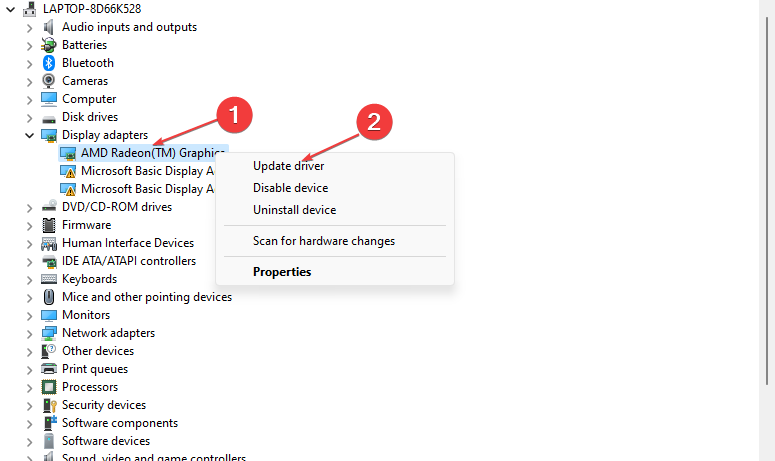
- აირჩიეთ ავტომატურად მოძებნეთ მძღოლები და გადატვირთეთ თქვენი კომპიუტერი.
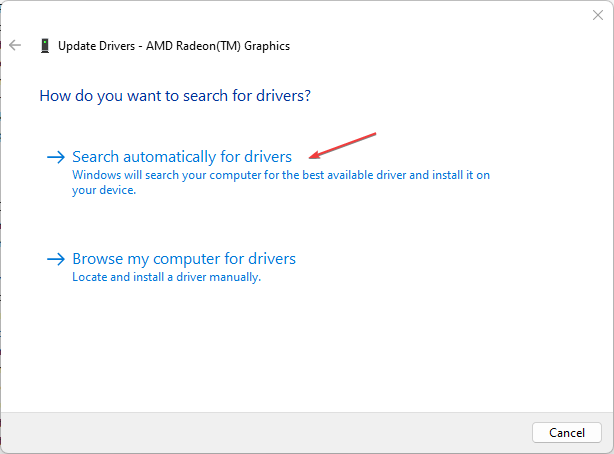
- შეამოწმეთ, არის თუ არა შეცდომა. თუ არა, გაიმეორეთ გამოსავალი, მაგრამ მე-2 საფეხურზე აირჩიეთ მოწყობილობის დეინსტალაცია სამაგიეროდ.

- ახლა გადატვირთეთ კომპიუტერი და Windows ავტომატურად დააინსტალირებს ახალ დრაივერს.
ეს არის აუცილებელი ნაბიჯი დრაივერის განახლებისთვის, როდესაც შეხვდებით ვიდეო დრაივერის პრობლემებს. აქედან გამომდინარე, ამან უნდა გამოასწოროს Ark Video Driver-ის ავარიის შეცდომა. ასევე, შეგიძლიათ შეამოწმოთ სხვა გზები განაახლეთ გრაფიკული დრაივერი თქვენს კომპიუტერში აქ.
ექსპერტის რჩევა:
სპონსორირებული
კომპიუტერის ზოგიერთი პრობლემის მოგვარება რთულია, განსაკუთრებით მაშინ, როდესაც საქმე ეხება დაზიანებულ საცავებს ან Windows-ის ფაილების გამოტოვებას. თუ შეცდომის გამოსწორების პრობლემა გაქვთ, თქვენი სისტემა შეიძლება ნაწილობრივ დაზიანდეს.
ჩვენ გირჩევთ დააინსტალიროთ Restoro, ხელსაწყო, რომელიც დაასკანირებს თქვენს აპარატს და დაადგენს რა არის ბრალია.
Დააკლიკე აქ გადმოწეროთ და დაიწყოთ შეკეთება.
გარდა თქვენი დრაივერების ხელით განახლებისა, შეგიძლიათ გამოიყენოთ სპეციალიზებული ხელსაწყო, რათა დარწმუნდეთ, რომ თქვენი დრაივერები ავტომატურად მიიღებენ სწორ და უახლეს განახლებებს.
⇒მიიღეთ DriverFix
2. შეამოწმეთ თქვენი თამაშის ქეშის მთლიანობა
- გაშვება ორთქლი და წადი ბიბლიოთეკა.

- დააწკაპუნეთ მარჯვენა ღილაკით კიდობანი: Survival Evolved და აირჩიეთ Თვისებები ჩამოსაშლელი მენიუდან.
- ნავიგაცია ლოკალური ფაილები ჩანართი და დააწკაპუნეთ შეამოწმეთ თქვენი თამაშის ქეშის მთლიანობა.

- Steam ახლა იწყებს მანიფესტების შედარებას და შეამოწმებს თქვენი თამაშის მთლიანობას. ამ პროცესს შეიძლება გარკვეული დრო დასჭირდეს, ასე რომ არ გააუქმოთ იგი.
Steam-ის საშუალებით თქვენი თამაშის მთლიანობის დადასტურება დაგეხმარებათ თქვენი თამაშისთვის დაინსტალირებული განახლების დადასტურებაში.
- ქურდების ზღვა აგრძელებს კრახს? აი, როგორ შევაჩეროთ იგი
- C და D Drive-ის შერწყმა Windows 11-ში: როგორ გავაკეთოთ ეს 3 ნაბიჯში
- როგორ აღვადგინოთ წაშლილი წებოვანი შენიშვნები Windows 11-ზე
- NET HELPMSG 2221: როგორ აღვადგინოთ ადმინისტრატორის უფლებები
3. შეცვალეთ თქვენი თამაშის გაშვების ვარიანტები
- გაშვება ორთქლი და წადი ბიბლიოთეკა.

- დააწკაპუნეთ მარჯვენა ღილაკით კიდობანი: Survival Evolved და აირჩიეთ Თვისებები ჩამოსაშლელი მენიუდან.
- Ქვეშ გენერალი ჩანართი, დააწკაპუნეთ გაშვების დაყენება პარამეტრები და ჩაწერეთ ეს ბრძანება ტექსტურ ველში
-გამოიყენება ხელმისაწვდომი კორტები -sm4 -d3d10 -nomansky -დაბალი მეხსიერება -novsync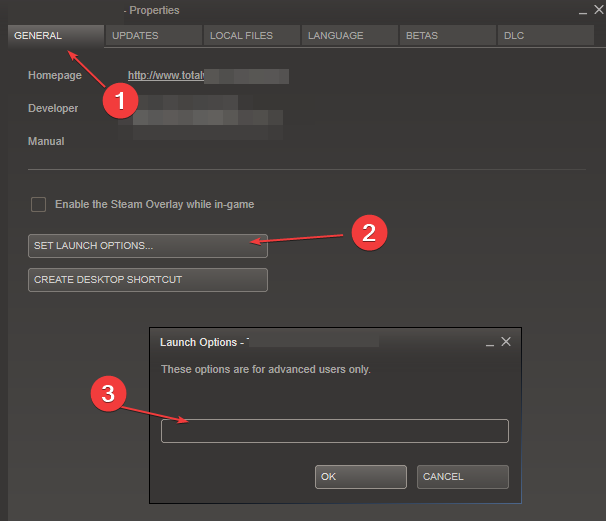
- დააწკაპუნეთ კარგი ღილაკით და დახურეთ Თვისებები ფანჯარა.
- ახლა სცადეთ თამაში და შეამოწმეთ ეს დაეხმარა თუ არა.
ზოგიერთი მომხმარებლის აზრით, პრობლემის მიზეზი შეიძლება იყოს ის, რომ თამაში ამძიმებს კომპიუტერს, ამ მომენტში Ark video დრაივერის ავარია და გადატვირთვის შეცდომა. თამაშის გაშვების ვარიანტების შეცვლამ უნდა მოაგვაროს პრობლემა.
4. გაზარდეთ GPU დამუშავების დრო
- დაჭერა ფანჯრები + რ გასახსნელად გაიქეცი ფანჯარა, ტიპი რეგედიტიდა დააწკაპუნეთ კარგი გასახსნელად რეესტრის რედაქტორი.
- გადადით შემდეგ გზაზე:
HKEY_LOCAL_MACHINE\SYSTEM\CurrentControlSet\Control\GraphicsDrivers - იპოვნეთ TdrDelay DWORD. თუ ის მიუწვდომელია, დააწკაპუნეთ ცარიელ სივრცეზე მარჯვენა ღილაკით, აირჩიეთ ახალი, აირჩიე DWORDდა დაასახელეთ TdrDelay.
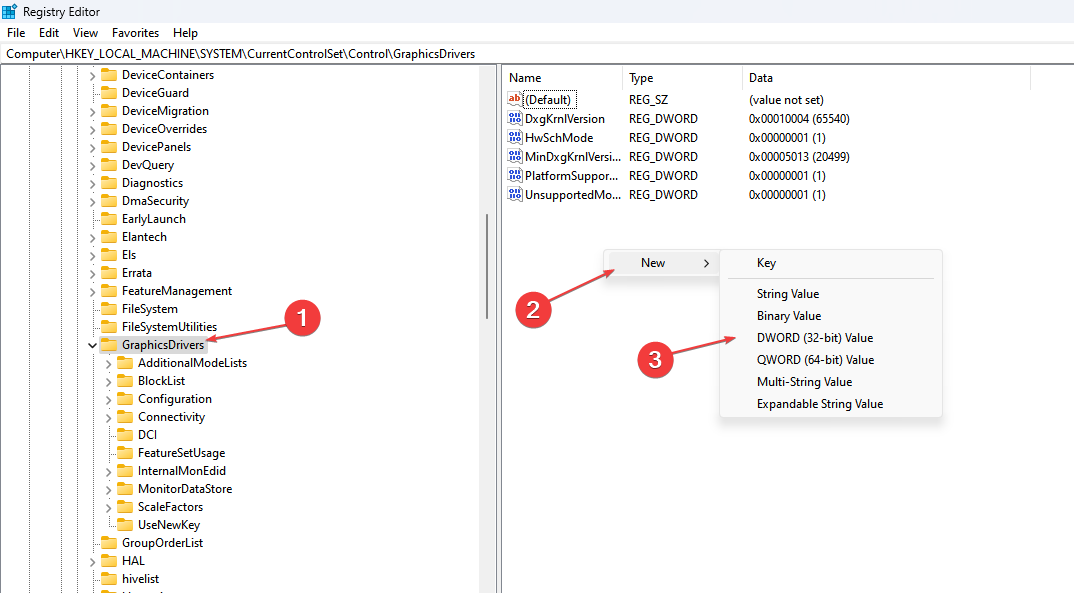
- ორჯერ დააწკაპუნეთ TdrDelay და შეცვალეთ მნიშვნელობა 2-დან 8-მდე.

დარწმუნდით, რომ გაქვთ შექმნა აღდგენის წერტილი რეესტრის რედაქტორში რაიმე ცვლილების შეტანამდე პრობლემების თავიდან ასაცილებლად.
ეს არის საუკეთესო შესწორებები Ark Video Driver-ის ავარიის და გადატვირთვის შეცდომისთვის. თქვენ ასევე შეგიძლიათ შეამოწმოთ მოწოდებული გადაწყვეტილებები ვიდეო დრაივერის შეცდომა Borderlands 3-ზე დაეჯახა ჩვენს ერთ-ერთ დეტალურ სახელმძღვანელოში.
თუ ამ სტატიაში მოცემული რომელიმე გამოსწორება დაგეხმარათ, გთხოვთ შეგვატყობინოთ ქვემოთ მოცემული კომენტარების განყოფილების გამოყენებით.
ჯერ კიდევ გაქვთ პრობლემები? გაასწორეთ ისინი ამ ხელსაწყოთი:
სპონსორირებული
თუ ზემოხსენებულმა რჩევებმა არ გადაჭრა თქვენი პრობლემა, თქვენს კომპიუტერს შეიძლება ჰქონდეს უფრო ღრმა Windows პრობლემები. Ჩვენ გირჩევთ ამ კომპიუტერის სარემონტო ხელსაწყოს ჩამოტვირთვა (შეფასებულია მშვენივრად TrustPilot.com-ზე), რათა მათ მარტივად მივმართოთ. ინსტალაციის შემდეგ უბრალოდ დააწკაპუნეთ სკანირების დაწყება ღილაკს და შემდეგ დააჭირე შეკეთება ყველა.

![ჩამოტვირთეთ Devil May Cry 5 თქვენს Windows 10 კომპიუტერზე [ჩამოტვირთვა ბმული]](/f/85336d0f6126288d2245ae5c682c01c7.jpg?width=300&height=460)
